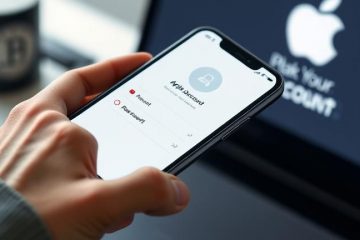Θέλετε να δώσετε στον υπολογιστή σας ένα νέο ξεκίνημα; Το σκούπισμα όλων είναι ο τρόπος να πάτε αν το πουλάτε ή απλά θέλετε έναν λεπτομερή καθαρισμό. Σε περίπτωση που δεν είστε σίγουροι πώς να το κάνετε, γι’αυτό είναι αυτός ο οδηγός. Θα σας περπατήσω μέσα από τα βήματα για να σκουπίσω πλήρως τα Windows 10 και να τα επαναφέρω στις εγκαταστάσεις του στο εργοστάσιο. Αυτό είναι επίσης τέλειο αν έχετε λάβει έναν υπολογιστή με Windows 10 από κάποιον άλλο και θέλετε να ξεκινήσετε φρέσκο. Έτσι, αν είστε έτοιμοι να πείτε αντίο σε όλα αυτά τα παλιά αρχεία και εφαρμογές και να ξεκινήσετε με ένα καθαρό σχιστόλιθο, εδώ είναι πώς να επαναφέρετε τα Windows 10:
src=”https://www.digitalcitizen.life/wp-content/uploads/2024/05/win10_factory_reset.png”>
Αυτή η μέθοδος είναι το ισοδύναμο μιας νέας εγκατάστασης των Windows 10 και δεν θα υπάρχουν ίχνη προηγούμενης δραστηριότητας. Μια τέτοια επαναφορά του εργοστασίου διαγράφει τα πάντα, συμπεριλαμβανομένων όλων των προσωπικών σας αρχείων, εφαρμογών και ρυθμίσεων που γίνονται στα Windows 10. Σημαίνει να αφαιρέσετε τα πάντα
Όπως θα δείτε αργότερα σε αυτόν τον οδηγό, αν είστε σίγουροι ότι αυτό που θέλετε είναι να αφαιρέσετε τα πάντα, θα έχετε επίσης μια επιλογή κατά τη διάρκεια της διαδικασίας επαναφοράς όχι μόνο για να αφαιρέσετε όλα τα αρχεία σας αλλά και να καθαρίσετε τη μονάδα δίσκου σας με επανεγγραφή κενών δεδομένων σε αυτά. Ενώ αυτό θα αυξήσει σημαντικά το χρόνο που απαιτείται για την επαναφορά του εργοστασίου σας, θα αποτρέψει τη δυνατότητα ανάκτησης των δεδομένων σας στο μέλλον με εξειδικευμένα εργαλεία ανάκτησης αρχείων. Η δεύτερη μέθοδος μπορεί να είναι χρήσιμη εάν έχετε πρόβλημα να εκκινήσετε ή να συνδεθείτε στα Windows 10.
1. Πώς να επαναφέρετε τα Windows 10 και να διαγράψετε τα πάντα στον υπολογιστή σας χρησιμοποιώντας ρυθμίσεις
Το πρώτο πράγμα που κάνετε είναι να ανοίξετε την εφαρμογή Ρυθμίσεις. Ένας γρήγορος τρόπος για να γίνει αυτό είναι να πατήσετε τα πλήκτρα Windows + I στο πληκτρολόγιό σας. Στην εφαρμογή Ρυθμίσεις, μεταβείτε στην κατηγορία UPDATE & SECURITY. src=”https://www.digitalcitizen.life/wp-content/uploads/2024/05/win10_factory_reset-1.png”> Στη δεξιά πλευρά του παραθύρου ρυθμίσεων, τα Windows 10 εμφανίζουν μια ενότητα που ονομάζεται Επαναφορά αυτού του υπολογιστή, το οποίο σας λέει ότι”αν ο υπολογιστής σας δεν λειτουργεί καλά, επαναφέροντας το μπορεί να σας βοηθήσει. Αυτό είναι αυτό που ψάχνετε. Κάντε κλικ ή πατήστε το κουμπί Get Starting. src=”https://www.digitalcitizen.life/wp-content/uploads/2024/05/win10_factory_reset-2.png”>
Επειδή θέλετε μια εργοστασιακή επαναφορά, επιλέξτε”Αφαιρέστε τα πάντα (αφαιρεί όλα τα προσωπικά σας αρχεία, εφαρμογές και ρυθμίσεις).”
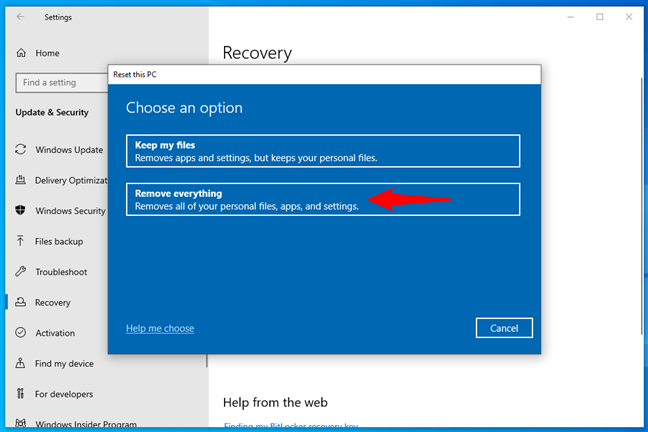
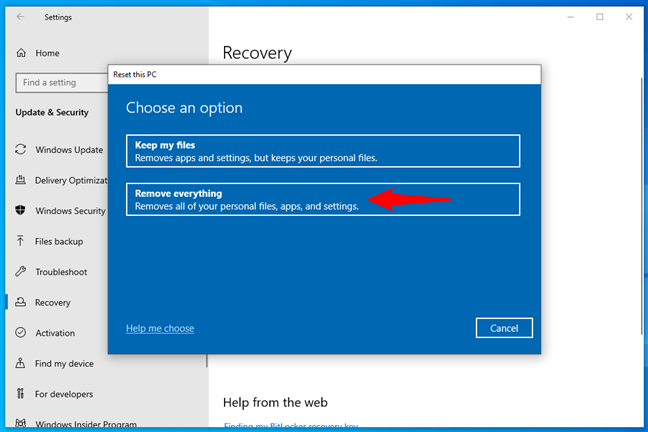 10 Ενώ επίσης σκουπίζετε όλες τις μονάδες δίσκου. Κάντε την επιλογή που ταιριάζει καλύτερα στην κατάστασή σας. Επιλέξτε την επιλογή που προτιμάτε:
10 Ενώ επίσης σκουπίζετε όλες τις μονάδες δίσκου. Κάντε την επιλογή που ταιριάζει καλύτερα στην κατάστασή σας. Επιλέξτε την επιλογή που προτιμάτε:
cloud download: Κατά τη διάρκεια της επαναφοράς, τα Windows 10 κατεβάζουν τα αρχεία που χρειάζεται για να επανεγκαταστήσουν από τους διακομιστές της Microsoft τοπική επανεγκατάσταση: τα Windows 10 επανεγκαταστάθηκαν χρησιμοποιώντας τα τοπικά αποθηκευμένα αρχεία χωρίς να κατεβάζουν τίποτα 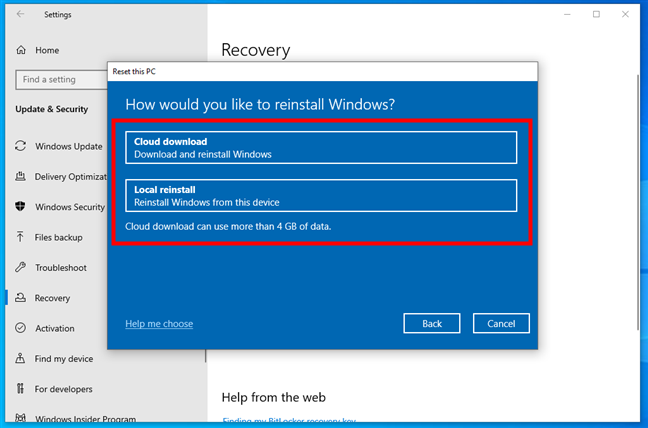
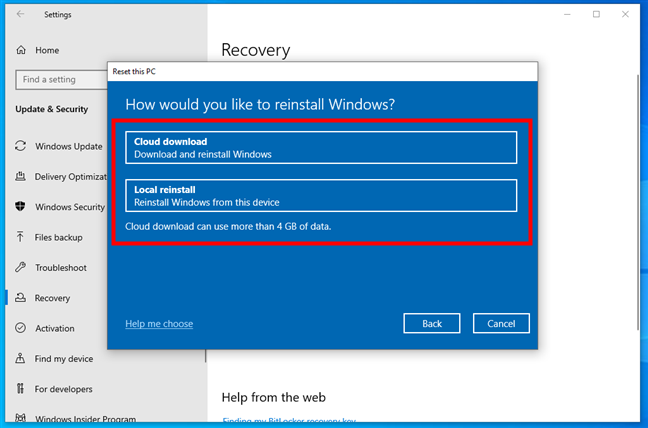 Από προεπιλογή, το εργοστάσιο Windows 10 επαναφέρει τα πάντα στα δίσκους σας, αλλά δεν τα καθαρίζει πλήρως. Αυτό σημαίνει ότι τα παλιά δεδομένα σχετικά με αυτά μπορούν ακόμα να ανακτηθούν με τη βοήθεια εξειδικευμένων εφαρμογών ανάκτησης δεδομένων. Εάν επαναφέρετε τα Windows 10 για να ξεκινήσετε φρέσκα, αφήστε τα πάντα όπως είναι και συνεχίστε με τη διαδικασία επαναφοράς. Ωστόσο, εάν πουλάτε τον υπολογιστή σας ή το δίνετε μακριά, ίσως θελήσετε να καθαρίσετε πλήρως τους οδηγούς του. Για να γίνει αυτό, πρέπει να πατήσετε το σύνδεσμο αλλαγής ρυθμίσεων. src=”https://www.digitalcitizen.life/wp-content/uploads/2024/05/win10_factory_reset-5.png”> Μεταβείτε κατά τη διάρκεια του βήματος ρυθμίσεων επιλογής και, στη συνέχεια, πατήστε Επιβεβαίωση. Το κύριο μειονέκτημα του σκουπιδιού όλα είναι ότι τα Windows 10 χρειάζονται πολύ περισσότερο χρόνο για να επαναφέρετε τον υπολογιστή σας. Ύψος=”408″src=”https://www.digitalcitizen.life/wp-content/uploads/2024/05/win10_factory_reset-6.png”> Όταν είναι προετοιμασμένο, σας ενημερώνει γι’αυτό και σας δείχνει τον αντίκτυπο της διαδικασίας επαναφοράς. Η επαναφορά αφαιρεί:
Από προεπιλογή, το εργοστάσιο Windows 10 επαναφέρει τα πάντα στα δίσκους σας, αλλά δεν τα καθαρίζει πλήρως. Αυτό σημαίνει ότι τα παλιά δεδομένα σχετικά με αυτά μπορούν ακόμα να ανακτηθούν με τη βοήθεια εξειδικευμένων εφαρμογών ανάκτησης δεδομένων. Εάν επαναφέρετε τα Windows 10 για να ξεκινήσετε φρέσκα, αφήστε τα πάντα όπως είναι και συνεχίστε με τη διαδικασία επαναφοράς. Ωστόσο, εάν πουλάτε τον υπολογιστή σας ή το δίνετε μακριά, ίσως θελήσετε να καθαρίσετε πλήρως τους οδηγούς του. Για να γίνει αυτό, πρέπει να πατήσετε το σύνδεσμο αλλαγής ρυθμίσεων. src=”https://www.digitalcitizen.life/wp-content/uploads/2024/05/win10_factory_reset-5.png”> Μεταβείτε κατά τη διάρκεια του βήματος ρυθμίσεων επιλογής και, στη συνέχεια, πατήστε Επιβεβαίωση. Το κύριο μειονέκτημα του σκουπιδιού όλα είναι ότι τα Windows 10 χρειάζονται πολύ περισσότερο χρόνο για να επαναφέρετε τον υπολογιστή σας. Ύψος=”408″src=”https://www.digitalcitizen.life/wp-content/uploads/2024/05/win10_factory_reset-6.png”> Όταν είναι προετοιμασμένο, σας ενημερώνει γι’αυτό και σας δείχνει τον αντίκτυπο της διαδικασίας επαναφοράς. Η επαναφορά αφαιρεί:
Όλα τα προσωπικά αρχεία και οι λογαριασμοί χρηστών στον υπολογιστή σας όλες τις εφαρμογές και τα προγράμματα τυχόν αλλαγές που έγιναν στις Ρυθμίσεις
Ωστόσο, σημειώστε ότι αυτή είναι η τελευταία στιγμή που μπορείτε να αλλάξετε γνώμη και να ακυρώσετε τη διαδικασία. Ύψος=”406″src=”https://www.digitalcitizen.life/wp-content/uploads/2024/05/win10_factory_reset-7.png”> Στη συνέχεια, όταν τελειώσει, επανεκκινεί αυτόματα τον υπολογιστή σας. Ύψος=”429″src=”https://www.digitalcitizen.life/wp-content/uploads/2024/05/win10_factory_reset-8.png”>
επαναφορά αυτού του υπολογιστή
Ανάλογα με τη διαμόρφωση υλικού του υπολογιστή σας, αυτό το βήμα μπορεί να διαρκέσει λίγο. Ύψος=”486″src=”https://www.digitalcitizen.life/wp-content/uploads/2024/05/win10_factory_reset-9.png”> Ύψος=”486″src=”https://windows.atsit.in/el/wp-content/uploads/sites/11/2025/08/cf80cf8ecf82-cebdceb1-ceb5cf80ceb1cebdceb1cf86ceadcf81ceb5cf84ceb5-cf84ceb1-ceb5cf81ceb3cebfcf83cf84ceb1cf83ceb9ceb1cebaceac-windows-10-2.png”> 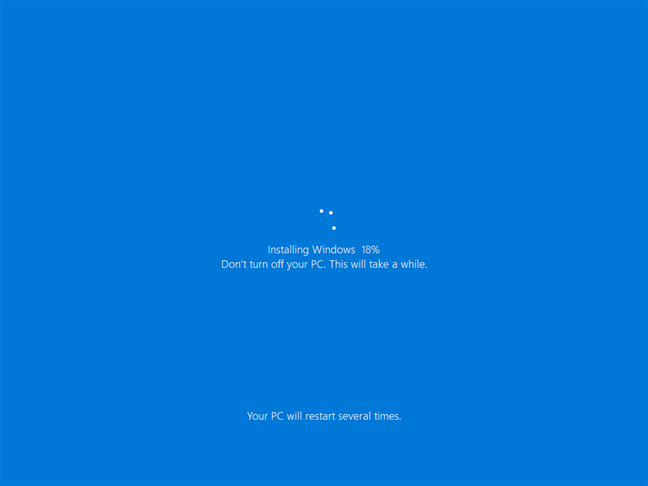
Εγκατάσταση των Windows 10 ως μέρος της επαναφοράς του υπολογιστή σας Πρέπει να ορίσετε πράγματα όπως η διάταξη της γλώσσας και του πληκτρολογίου και να δημιουργήσετε λογαριασμούς χρηστών, όπως και σε ένα νέο υπολογιστή με τα Windows 10 Freshly Installed. Εάν χρειάζεστε βοήθεια με τη διαδικασία εξατομίκευσης, διαβάστε τον τρόπο εγκατάστασης των Windows 10, ξεκινώντας από την ενότητα που ονομάζεται”Πώς να προσαρμόσετε την εγκατάσταση των Windows 10 (βήματα ρύθμισης).”
2. Πώς να επαναφέρετε το εργοστάσιο Windows 10 και να σκουπίσετε όλα τα δεδομένα από το περιβάλλον ανάκτησης των Windows
Όταν αντιμετωπίζετε προβλήματα με την εκκίνηση ή τη σύνδεση στα Windows 10, αυτή η μέθοδος για το εργοστάσιο επαναφέρετε τα Windows 10 χωρίς ρυθμίσεις ή σύνδεση μπορεί να είναι χρήσιμη. Εδώ είναι πώς να διαγράψετε τα πάντα από τον υπολογιστή σας εκτός από τα Windows 10 χρησιμοποιώντας το περιβάλλον ανάκτησης των Windows:
Εάν ο υπολογιστής σας δεν είναι σε θέση να φτάσει στην οθόνη σύνδεσης, θα πρέπει να εισάγει αυτόματα τη λειτουργία αυτόματης επισκευής των Windows 10. Μόλις είστε εκεί, απλά κοιτάξτε έξω για το κουμπί προχωρημένων επιλογών και κάντε κλικ ή πατήστε το. Ύψος=”256″src=”https://www.digitalcitizen.life/wp-content/uploads/2024/05/win10_factory_reset-11.png”>
Επαναφορά εργοστασιακών παραθύρων 10 με το πληκτρολόγιό σας. Ομοίως, μπορείτε να εκτελέσετε όλα τα επόμενα βήματα της διαδικασίας χρησιμοποιώντας μόνο το πληκτρολόγιο σας. src=”https://windows.atsit.in/el/wp-content/uploads/sites/11/2025/08/cf80cf8ecf82-cebdceb1-ceb5cf80ceb1cebdceb1cf86ceadcf81ceb5cf84ceb5-cf84ceb1-ceb5cf81ceb3cebfcf83cf84ceb1cf83ceb9ceb1cebaceac-windows-10-3.png”> 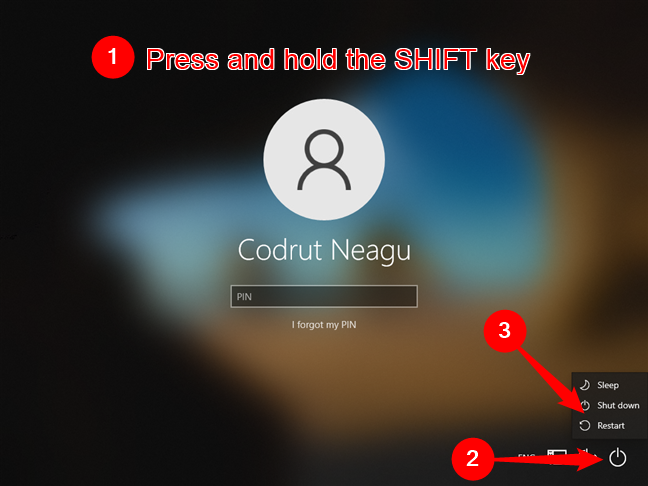
src=”https://windows.atsit.in/el/wp-content/uploads/sites/11/2025/08/cf80cf8ecf82-cebdceb1-ceb5cf80ceb1cebdceb1cf86ceadcf81ceb5cf84ceb5-cf84ceb1-ceb5cf81ceb3cebfcf83cf84ceb1cf83ceb9ceb1cebaceac-windows-10-4.png”> 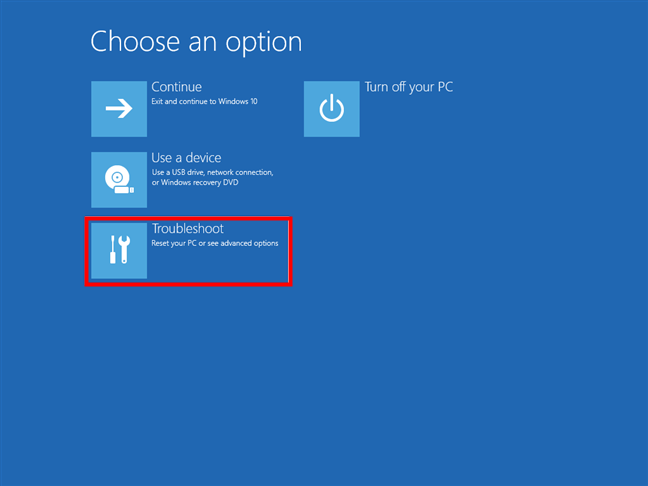 Ύψος=”486″src=”https://windows.atsit.in/el/wp-content/uploads/sites/11/2025/08/cf80cf8ecf82-cebdceb1-ceb5cf80ceb1cebdceb1cf86ceadcf81ceb5cf84ceb5-cf84ceb1-ceb5cf81ceb3cebfcf83cf84ceb1cf83ceb9ceb1cebaceac-windows-10-5.png”>
Ύψος=”486″src=”https://windows.atsit.in/el/wp-content/uploads/sites/11/2025/08/cf80cf8ecf82-cebdceb1-ceb5cf80ceb1cebdceb1cf86ceadcf81ceb5cf84ceb5-cf84ceb1-ceb5cf81ceb3cebfcf83cf84ceb1cf83ceb9ceb1cebaceac-windows-10-5.png”> 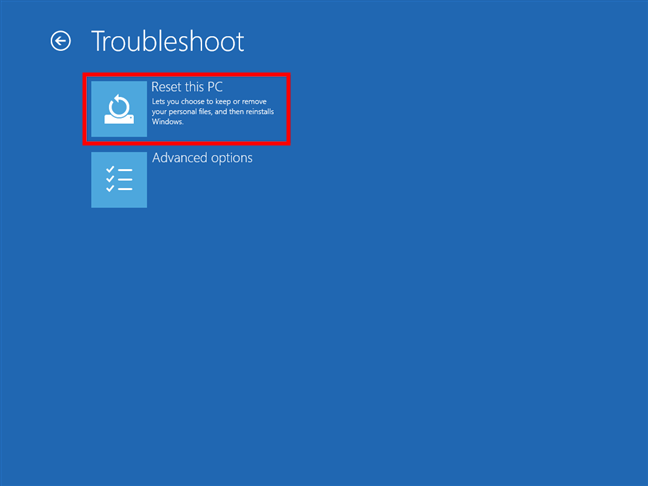 Πλάτος=”648″Ύψος=”486″src=”https://www.digitalcitizen.life/wp-content/uploads/2024/05/win10_factory_reset-15.png”> src=”https://www.digitalcitizen.life/wp-content/uploads/2024/05/win10_factory_reset-15.png”> Προτιμάτε να σκουπίζετε όλες τις μονάδες δίσκου. Κάντε την επιλογή που ταιριάζει καλύτερα στις ανάγκες σας. Στη συνέχεια, τα Windows 10 θέλουν να μάθουν αν προτιμάτε να το επανεγκαταστήσετε χρησιμοποιώντας τη μέθοδο λήψης cloud ή τοπικής επανεγκατάστασης. Επιλέξτε με όποιο τρόπο θέλετε κάνοντας κλικ ή πατώντας σε αυτό. src=”https://www.digitalcitizen.life/wp-content/uploads/2024/05/win10_factory_reset-16.png”> Στη συνέχεια, σας ζητείται να αποφασίσετε εάν θέλετε να καθαρίσετε τη μονάδα δίσκου εκτός από την κατάργηση των αρχείων σας. Ο καθαρισμός παρέχει περισσότερη ασφάλεια για την εμπιστευτικότητα των δεδομένων σας και καθιστά σχεδόν αδύνατο για κάποιον άλλο να αποκαταστήσει τα αρχεία σας. Το μειονέκτημα είναι ένας πολύ μεγαλύτερος χρόνος που δαπανάται από τα Windows 10 επαναφορά του υπολογιστή σας. Όταν είστε σίγουροι για την απόφασή σας, κάντε κλικ ή πατήστε την επιλογή που προτιμάτε. Ύψος=”486″src=”https://www.digitalcitizen.life/wp-content/uploads/2024/05/win10_factory_reset-17.png”> Ωστόσο, σημειώστε ότι αυτή είναι η τελευταία στιγμή που μπορείτε να αλλάξετε γνώμη και να ακυρώσετε την επαναφορά. Ύψος=”486″src=”https://www.digitalcitizen.life/wp-content/uploads/2024/05/win10_factory_reset-18.png”>
Πλάτος=”648″Ύψος=”486″src=”https://www.digitalcitizen.life/wp-content/uploads/2024/05/win10_factory_reset-15.png”> src=”https://www.digitalcitizen.life/wp-content/uploads/2024/05/win10_factory_reset-15.png”> Προτιμάτε να σκουπίζετε όλες τις μονάδες δίσκου. Κάντε την επιλογή που ταιριάζει καλύτερα στις ανάγκες σας. Στη συνέχεια, τα Windows 10 θέλουν να μάθουν αν προτιμάτε να το επανεγκαταστήσετε χρησιμοποιώντας τη μέθοδο λήψης cloud ή τοπικής επανεγκατάστασης. Επιλέξτε με όποιο τρόπο θέλετε κάνοντας κλικ ή πατώντας σε αυτό. src=”https://www.digitalcitizen.life/wp-content/uploads/2024/05/win10_factory_reset-16.png”> Στη συνέχεια, σας ζητείται να αποφασίσετε εάν θέλετε να καθαρίσετε τη μονάδα δίσκου εκτός από την κατάργηση των αρχείων σας. Ο καθαρισμός παρέχει περισσότερη ασφάλεια για την εμπιστευτικότητα των δεδομένων σας και καθιστά σχεδόν αδύνατο για κάποιον άλλο να αποκαταστήσει τα αρχεία σας. Το μειονέκτημα είναι ένας πολύ μεγαλύτερος χρόνος που δαπανάται από τα Windows 10 επαναφορά του υπολογιστή σας. Όταν είστε σίγουροι για την απόφασή σας, κάντε κλικ ή πατήστε την επιλογή που προτιμάτε. Ύψος=”486″src=”https://www.digitalcitizen.life/wp-content/uploads/2024/05/win10_factory_reset-17.png”> Ωστόσο, σημειώστε ότι αυτή είναι η τελευταία στιγμή που μπορείτε να αλλάξετε γνώμη και να ακυρώσετε την επαναφορά. Ύψος=”486″src=”https://www.digitalcitizen.life/wp-content/uploads/2024/05/win10_factory_reset-18.png”>
Ανάλογα με το υλικό του υπολογιστή σας, αυτό το βήμα μπορεί να διαρκέσει λίγο. src=”https://www.digitalcitizen.life/wp-content/uploads/2024/05/win10_factory_reset-19.png”>
src=”https://windows.atsit.in/el/wp-content/uploads/sites/11/2025/08/cf80cf8ecf82-cebdceb1-ceb5cf80ceb1cebdceb1cf86ceadcf81ceb5cf84ceb5-cf84ceb1-ceb5cf81ceb3cebfcf83cf84ceb1cf83ceb9ceb1cebaceac-windows-10-6.png”> 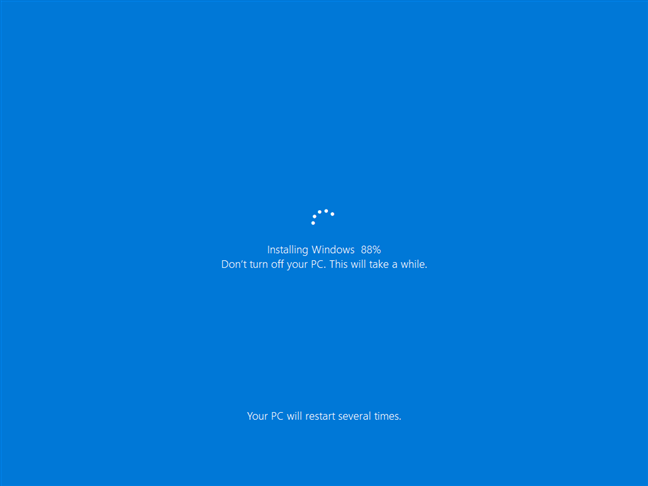
Τα βήματα είναι τα ίδια με αυτά που απαιτούνται κατά την εκτέλεση μιας νέας εγκατάστασης των Windows 10. Πριν κλείσετε αυτό το σεμινάριο, επιτρέψτε μου να ξέρω γιατί πραγματοποιήσατε μια πλήρη επαναφορά των Windows 10 και γιατί επιλέξατε να αφαιρέσετε τα πάντα από αυτό. Ήταν επειδή αποφασίσατε να πουλήσετε τον υπολογιστή σας ή να το δώσετε σε κάποιον άλλο; Ή ήταν επειδή βομβαρδίσατε με σφάλματα και συναντήσατε συντριβές όλη την ώρα;